Om du vill byta SIM-kod, börja från nästa steg. Om du vill ställa in en låsskärm på din telefon, hoppa till steg 12. Kontrollera att du kar din Public SIM-PIN innan du börjar den här guiden. NOTERA: SKÄRMBILDER KAN SKILJA SIG FRÅN DEN FAKTISKA ENHETEN.
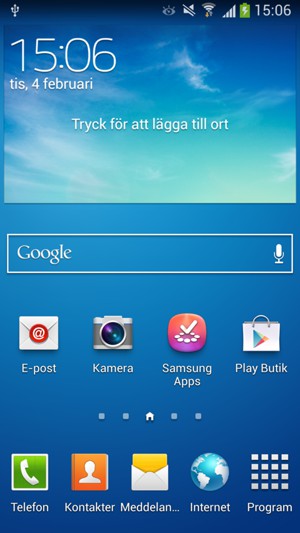
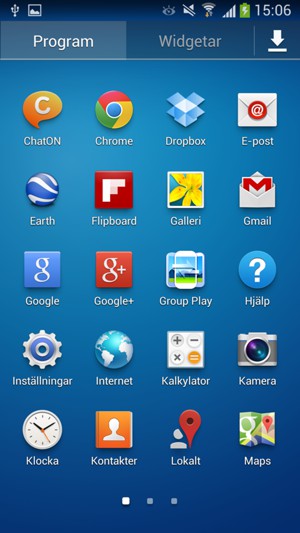
Om du inte hittar Mer / Allmänt, fortsätta till nästa steg.
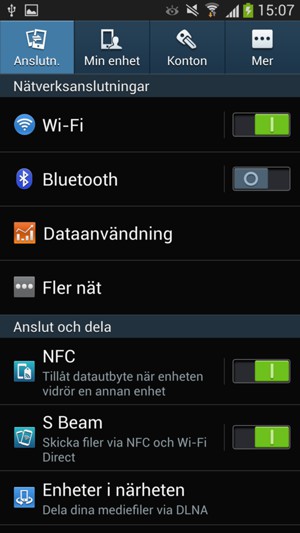
Om du inte hittar System, fortsätta till nästa steg.
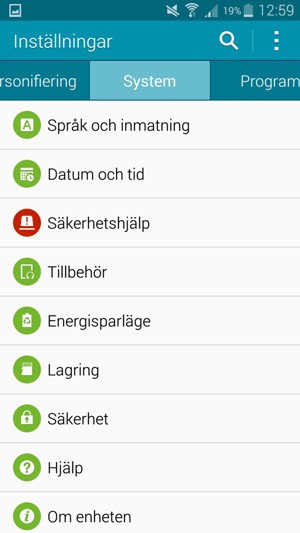
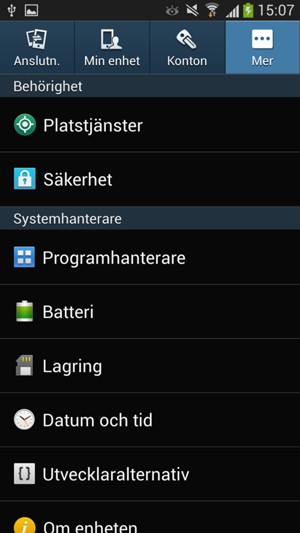
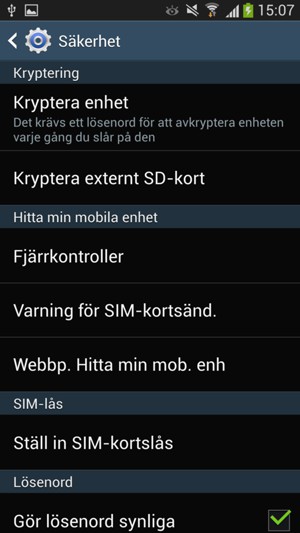
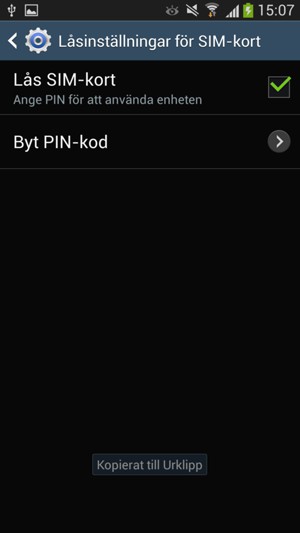
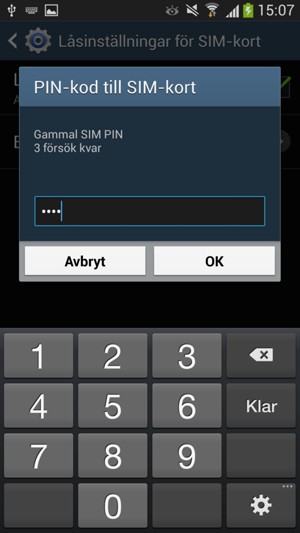
Gammal SIM PIN
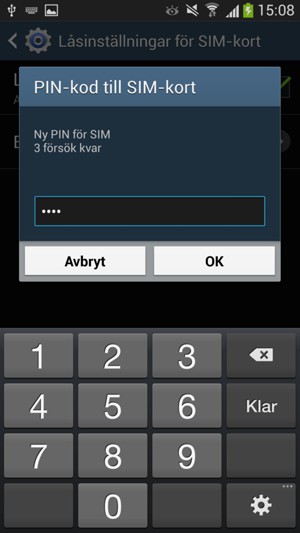
Ny PIN für SIM
Din SIM-kod har bytts.
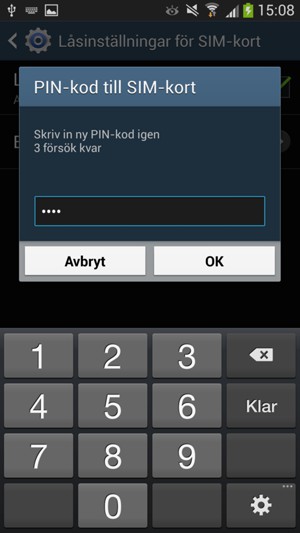
Bekräfta ny PIN-kod
Om du inte hittar Enhet / Min enhet, fortsätta till nästa steg.
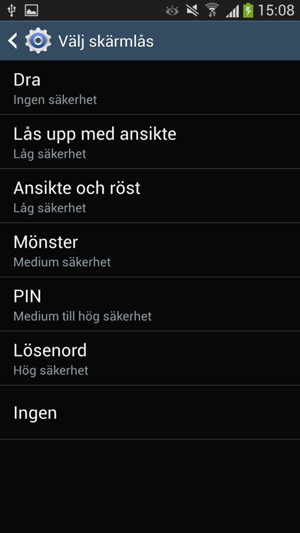
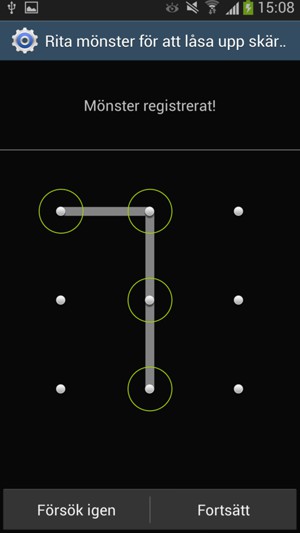
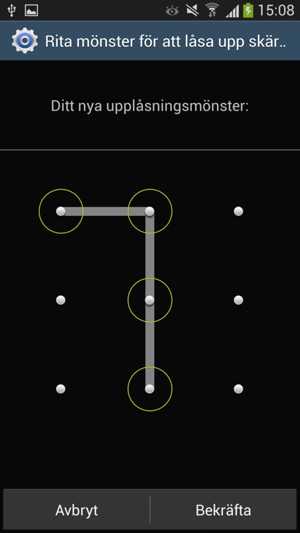
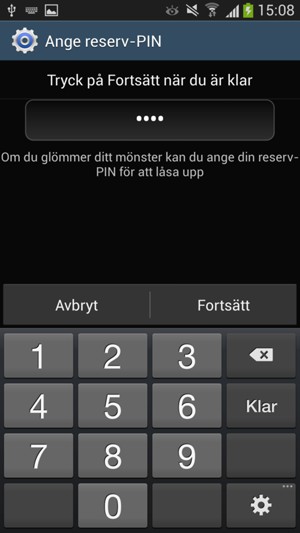
Reserv-PIN
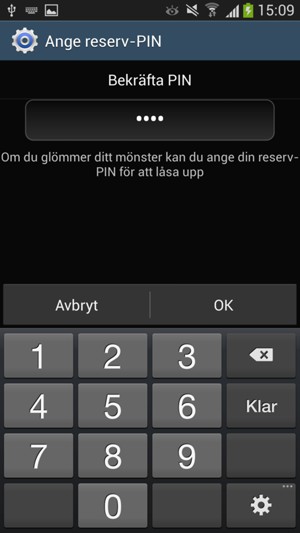
Bekräfta reserv-PIN
